2004年の発売以来、Facebookは友人や家族とつながるための単なるソーシャルネットワークであることをはるかに超えて進化してきました。また、エンターテイメントの世界に飛び込もうとしているゲーマーにとって活気に満ちたハブでもあります。迅速でカジュアルなパズルゲームから複雑なマルチプレイヤー戦略タイトルまで、Facebookは、プラットフォームから直接アクセスできる多様なブラウザベースのブラウザーベースおよびクラウドベースのゲームを提供しています。 PC、ラップトップ、またはモバイルデバイスでのゲームを好むかどうかにかかわらず、この包括的なガイドは、Facebookで開始してゲームを楽しむために知っておく必要があるすべてを説明します。

ステップ1:Bluestacksをダウンロードして開きます
Bluestacksを起動することから始めます。実行されたら、希望するWebブラウザー(Google Chromeなど)を開き、公式のFacebook Webサイトに移動します。メールアドレスまたは電話番号とパスワードを使用してログインします。
ステップ2:ゲームセクションに移動します
Facebookのホームページの左側に、「ゲーム」オプションが見つかるまで下にスクロールします。最初に表示されていない場合は、[詳細を参照]をクリックしてメニューを展開し、追加のオプションを表示します。
ステップ3:ゲームを閲覧します
ゲームセクションにいると、自分でゲームをプレイしたり、ライブストリームを見たりすることで、さまざまな方法を発見します。ゲームセンターには次のような機能が含まれています。
- インスタントゲームを探索:ブラウザ内で直接実行されるゲームに飛び込みます。
- ライブストリームをご覧ください:お気に入りのタイトルを備えた継続的なブロードキャストに調整してください。
- ゲームグループに参加:同様の関心を共有するコミュニティとつながります。
- 特定のゲームを検索します。トップ検索バーを使用して、特定のタイトルをすばやく見つけます。
ステップ4:ゲームをプレイすることを選択します
開始するには、リストされているゲームを選択します。ほとんどのゲームは、ポップアップウィンドウまたは新しいブラウザタブで開きます。ゲームの基本的なプロファイルの詳細にアクセスする許可を与えるように求められる場合があります。
Bluestacksを使用してPCでFacebookゲームをプレイする方法(アプリを使用)
特にローエンドのデバイスでパフォーマンスの向上を求めているユーザーには、BluestacksでFacebookゲームをプレイすることを強くお勧めします。このアプローチを使用すると、キーボードとマウスの精度を活用しながら、グラフィカルに厳しいゲームをスムーズに体験できます。次の手順に従ってください:
ステップ1:Bluestacksをダウンロードしてインストールします
Bluestacksをダウンロードすることから始めます。ソフトウェアを起動し、Facebookアプリをインストールした後、Googleアカウントを設定するか、後でログインします。
ステップ2:Facebookアプリケーションを開きます
Bluestacks内のFacebookアプリにアクセスします。メニューアイコンをタップします(通常、3つの水平線で表されます)。下にスクロールして、「ゲーム」を選択します。
利用可能なゲームを閲覧するか、名前で特定のタイトルを検索します。ゲームをタップすると、何もインストールする必要なく、すぐにプレイできます。 PCやラップトップが提供するより大きな画面と改善されたコントロールの便利さをお楽しみください!



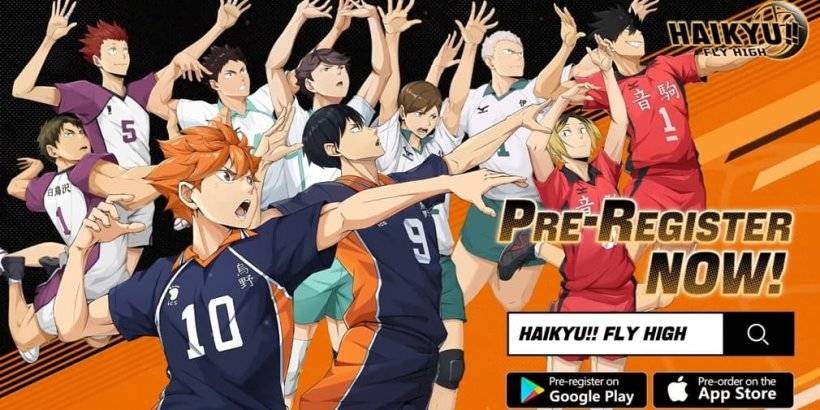







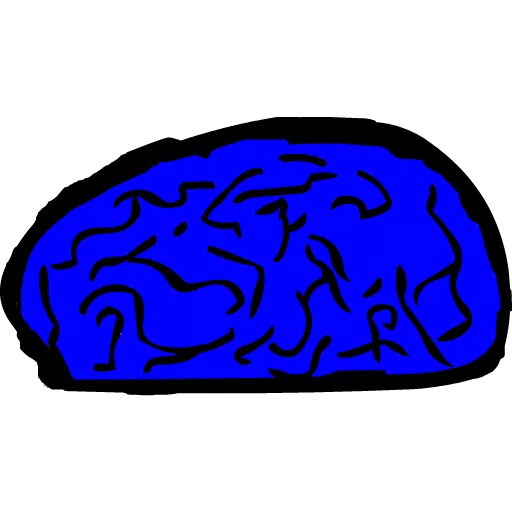



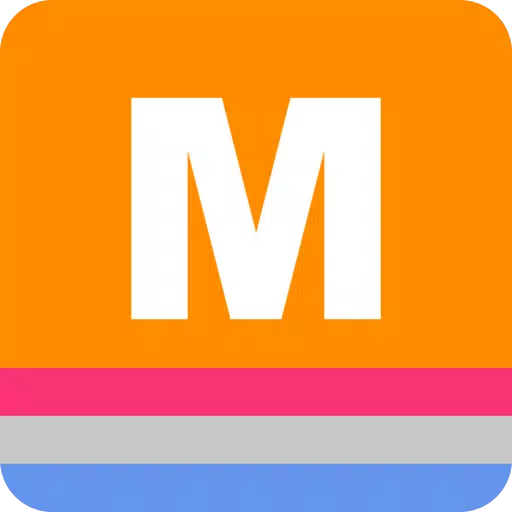
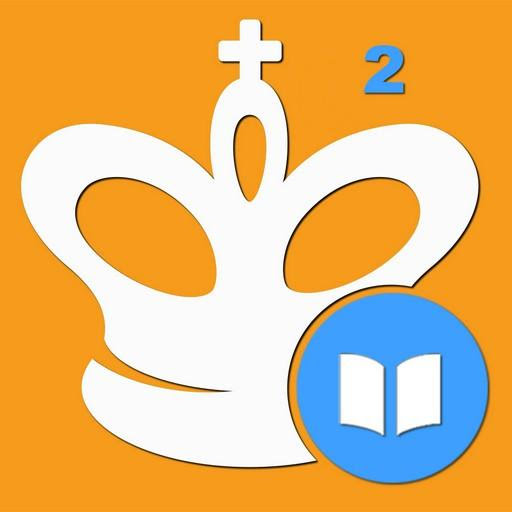










![City Devil: Restart [v0.2]](https://img.icssh.com/uploads/38/1719554737667e52b102f12.jpg)


